当您开始对DocumentDB进行编程时,第一步是连接.因此,要连接到您的DocumentDB帐户,您需要做两件事:
端点
授权密钥
端点
端点是DocumentDB帐户的URL,它是通过将DocumentDB帐户名与.documents.azure.com.我们去仪表板.
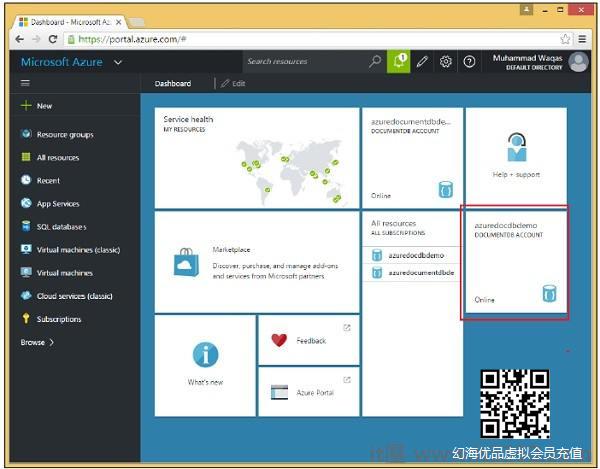
现在,点击创建了DocumentDB帐户.您将看到如下图所示的详细信息.
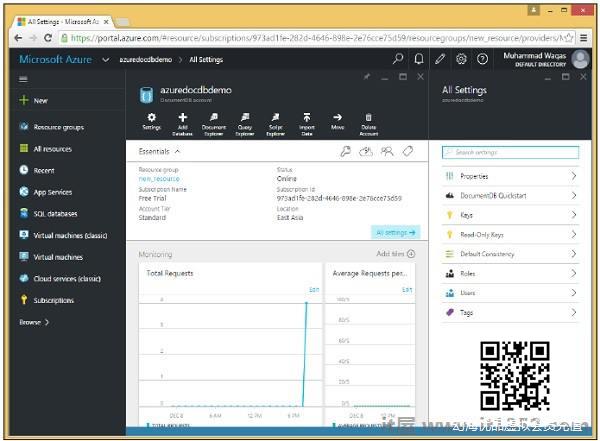
当您选择"按键"选项时,它将显示其他信息,如下图所示.您还将看到您的DocumentDB帐户的URL,您可以将其用作您的终端.
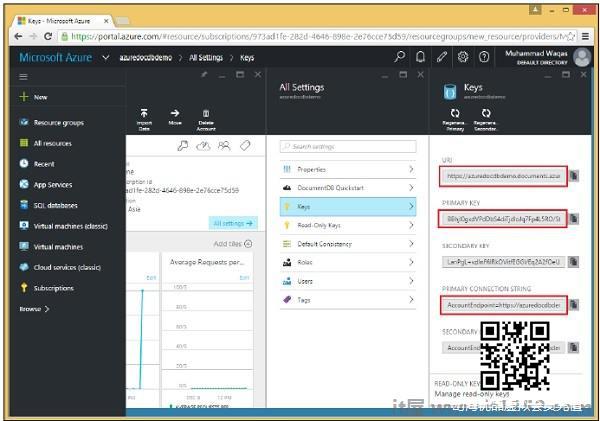
授权密钥
授权密钥包含您的凭据,有两种类型的密钥.主密钥允许完全访问帐户中的所有资源,而资源令牌允许限制访问特定资源.
主密钥
使用万能钥匙无法做到.如果需要,您可以使用主密钥吹掉整个数据库.
因此,您绝对不希望共享主密钥或将其分发到客户端环境.作为一项额外的安全措施,最好经常更改它.
每个数据库帐户实际上有两个主密钥,主要和次要密钥为在上面的屏幕截图中突出显示.
资源代币
您也可以使用资源令牌而不是主密钥.
基于资源令牌的连接只能访问资源令牌指定的资源.令牌,没有其他资源.
资源令牌基于用户权限,因此首先要创建一个或多个用户,这些用户是在数据库级别定义的.
您可以根据要允许每个用户访问的资源为每个用户创建一个或多个权限.
每个权限都会生成一个资源令牌,该令牌允许对给定资源进行只读或完全访问,并且可以是数据库中的任何用户资源.
让我们转到第3章中创建的控制台应用程序.
第1步 : 在Program.cs文件中添加以下引用.
using Microsoft.Azure.Documents; using Microsoft.Azure.Documents.Client; using Microsoft.Azure.Documents.Linq; using Newtonsoft.Json;
第2步 : 现在添加端点URL和授权密钥.在此示例中,我们将使用主键作为授权密钥.
请注意,在您的情况下,端点URL和授权密钥应该不同.
private const string EndpointUrl = "https://azuredocdbdemo.documents.azure.com:443/"; private const string AuthorizationKey = "BBhjI0gxdVPdDbS4diTjdloJq7Fp4L5RO/StTt6UtEufDM78qM2CtBZWbyVwFPSJIm8AcfDu2O+AfV T+TYUnBQ==";
第3步 : 在名为CreateDocumentClient的异步任务中创建DocumentClient的新实例,并实例化新的DocumentClient.
步骤4 : 从Main方法调用异步任务.
以下是目前为止完整的Program.cs文件.
using System;using System.Collections.Generic;using System.Linq;using System.Text; using System.Threading.Tasks;using Microsoft.Azure.Documents;using Microsoft.Azure.Documents.Client;using Microsoft.Azure.Documents.Linq;using Newtonsoft.Json;namespace DocumentDBDemo { class Program { private const string EndpointUrl = "https://azuredocdbdemo.documents.azure.com:443/"; private const string AuthorizationKey = "BBhjI0gxdVPdDbS4diTjdloJq7Fp4L5RO/ StTt6UtEufDM78qM2CtBZWbyVwFPSJIm8AcfDu2O+AfV T+TYUnBQ=="; static void Main(string[] args) { try { CreateDocumentClient().Wait(); } catch (Exception e) { Exception baseException = e.GetBaseException(); Console.WriteLine("Error: {0}, Message: {1}", e.Message, baseException.Message); } Console.ReadKey(); } private static async Task CreateDocumentClient() { // Create a new instance of the DocumentClient var client = new DocumentClient(new Uri(EndpointUrl), AuthorizationKey); } }}在本章中,我们学习了如何连接到DocumentDB帐户并创建DocumentClient类的实例.